Criar visualizações do Mapa de Formas no Power BI Desktop (visualização)
APLICA-SE A: Serviço Power BI do Power BI Desktop
Nota
O visual do Azure Maps agora está disponível para o público em geral. Quando abre um relatório com um visual de mapa existente, se o Azure Maps estiver ativado para a sua organização, vê uma mensagem a encorajá-lo a atualizar os seus mapas e mapas preenchidos para o Azure Maps. Em uma versão futura, o Power BI planeja substituir visuais de mapa mais antigos e migrar relatórios existentes para o Azure Maps. Você pode converter mapas e mapas preenchidos em visuais do Azure Maps agora.
Crie um mapa de forma visual para comparar regiões em um mapa usando cores. Ao contrário do visual Mapa, o mapa Forma não mostra localizações geográficas precisas de pontos de dados em um mapa. Em vez disso, seu principal objetivo é comparar regiões em um mapa, colorindo-as de forma diferente.
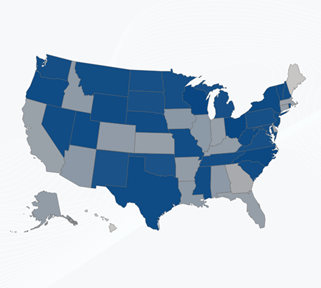
O visual do mapa de forma só está disponível no Power BI Desktop e não no serviço ou dispositivo móvel do Power BI. Como ele está em visualização, ele deve ser ativado antes que você possa usá-lo. Para ativar o Mapa de formas, selecione Opções de arquivo > e Opções > de configurações > Visualizar recursos e, em seguida, marque a caixa de seleção Visual do mapa de formas. Você precisará reiniciar o Power BI Desktop depois de fazer a seleção.
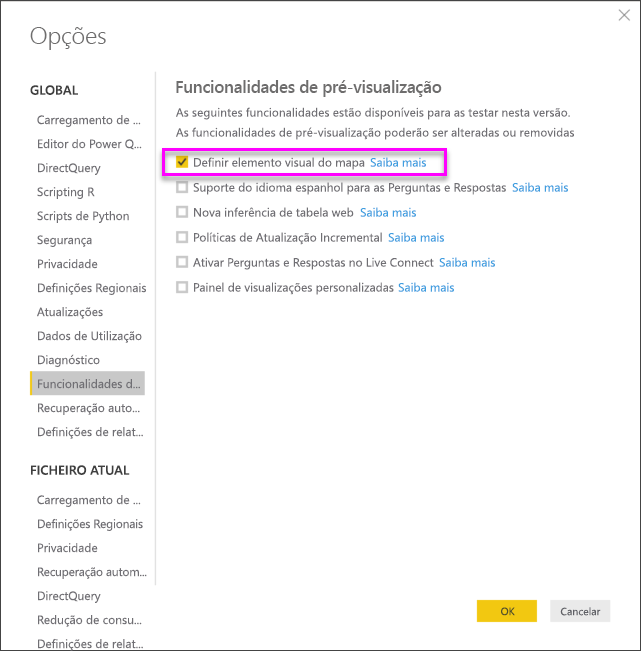
Nota
Compartilhar seu relatório com um colega do Power BI requer que ambos tenham licenças pagas individuais do Power BI ou que o relatório seja salvo na capacidade Premium.
Criar um mapa de forma
Você pode testar o controle de mapa de forma com os mapas fornecidos com esta versão de visualização ou pode usar seu próprio mapa personalizado, desde que ele atenda aos requisitos descritos na seção a seguir chamada Usar mapas personalizados. Os visuais do mapa de formas são baseados em mapas que você pode encontrar na Internet, criar você mesmo ou converter para o formato TopoJSON. Consulte a secção abaixo para saber mais. Exemplos de mapas personalizados são: geográficos, arranjos de assentos, plantas baixas e outros.
No Power BI Desktop, depois que o visual do mapa da forma estiver habilitado, selecione o ícone Mapa da forma no painel Visualizações .
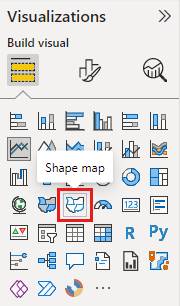
O Power BI Desktop cria uma tela de design visual vazia do mapa de Formas.
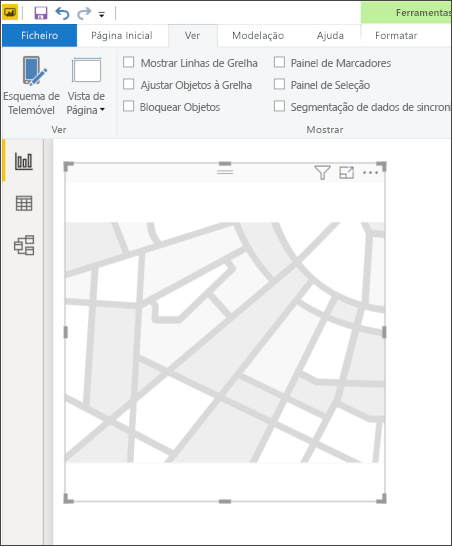
Siga as seguintes etapas para criar um mapa de Formas:
Nota
Na seção Chaves de região no final deste artigo, há tabelas de chaves de região de mapa que você pode usar para seguir estas etapas.
No painel Campos, arraste um campo de dados com nomes geográficos (ou abreviaturas) para o bucket Localização e um campo de medida de dados para o bucket de saturação de cores.
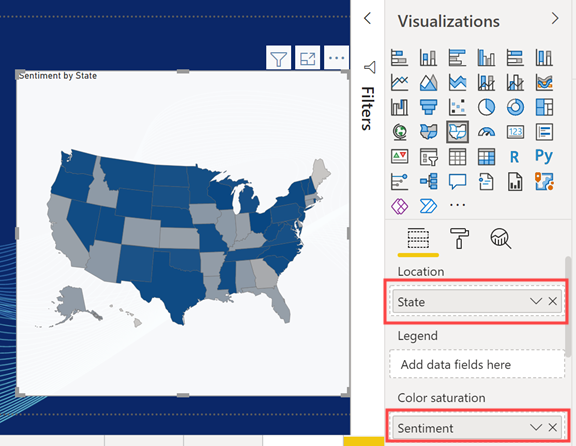
No painel Formato, expanda Configurações do mapa e altere o tipo de mapa. Neste exemplo, selecionamos Itália e a renderização aparece, conforme mostrado na imagem a seguir.
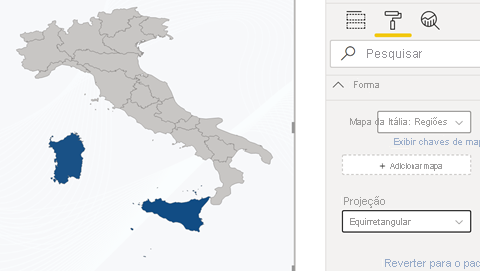
Para exibir as chaves do mapa selecionado no momento, selecione Exibir chave de tipo de mapa. Neste exemplo, estamos usando um mapa do México e as chaves do mapa exibem os valores que estão sendo usados para construir o mapa.
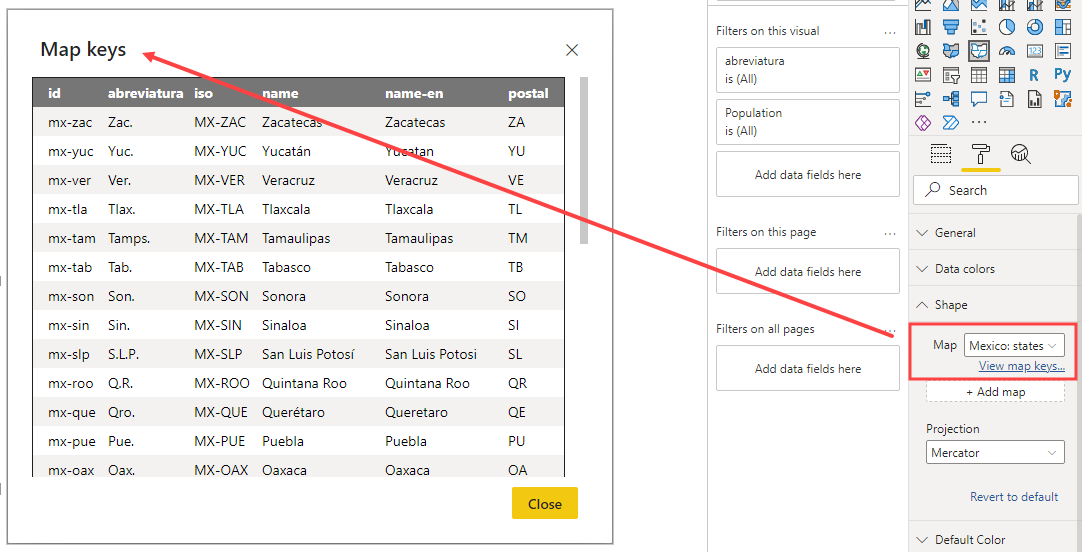
Escolha a maneira de exibir um objeto tridimensional (a Terra) como um mapa bidimensional usando a lista suspensa Projeção .
- Equiretangular: projeção cilíndrica que converte o globo em uma grade com cada célula retangular tendo o mesmo tamanho, forma e área.
- Mercator: projeção cilíndrica com o equador representado como a linha de tangência. As áreas polares são mais distorcidas do que as projeções equirectangulares.
- Ortográfica: uma projeção a partir de um ponto infinito, como se viesse do espaço profundo. Dá a ilusão de um globo tridimensional
Para obter informações mais detalhadas, consulte o artigo de projeções de mapas da ESRI
Em seguida, você pode modificar o mapa usando as opções de Formatação, como Cor padrão, Zoom e muito mais. Além disso, você também pode adicionar uma coluna de dados de categoria ao bucket Legenda e classificar as regiões do mapa com base em categorias.
Usar mapas personalizados
Você pode usar mapas personalizados com o mapa de formas, desde que eles estejam no formato TopoJSON. Se o seu mapa estiver em outro formato, você pode usar ferramentas on-line como Map Shaper para converter seus shapefiles ou seus mapas GeoJSON no formato TopoJSON.
Para usar um arquivo de mapa TopoJSON , adicione um visual de mapa de forma ao relatório. Em Configurações do mapa no painel Formato, selecione Mapa personalizado na lista suspensa e escolha Adicionar um tipo de mapa.
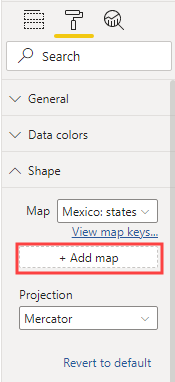
Exemplo de mapa personalizado
Os Escritórios dos Procuradores dos Estados Unidos divulgam um relatório fiscal anual sobre seus dados de litígios e carga de casos. Convertemos alguns de seus dados distritais em arquivos .json e os adicionamos a este PBIX de exemplo.
Demonstração personalizada do mapa de formas. Arquivo PBIX
Se você quiser experimentar mapas personalizados, baixe este arquivo PBIX e acompanhe.
No Power BI Desktop, selecione Relatório de abertura de arquivo>.
Como os estados podem ser divididos em vários distritos, temos que usar um mapa de forma personalizado para distritos. Ao importar o mapa TopoJSON dos distritos judiciais dos EUA para o Power BI Desktop, podemos visualizar os dados anuais do procurador do distrito fiscal. A imagem abaixo usa um mapa personalizado chamado 2000_districts_extra_simplified_CONUS.json arquivo.
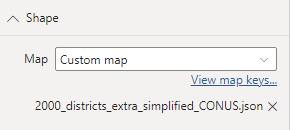
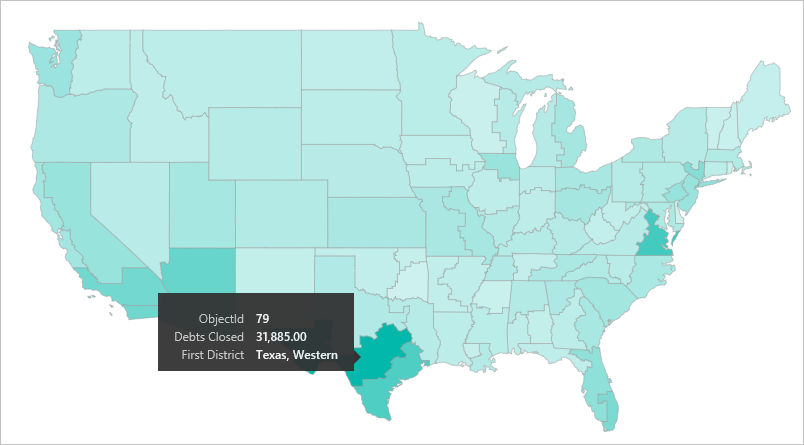
Você pode fazer coisas interessantes com os mapas individuais do estado também, e mostrar mais detalhes com base nos distritos que ele contém.
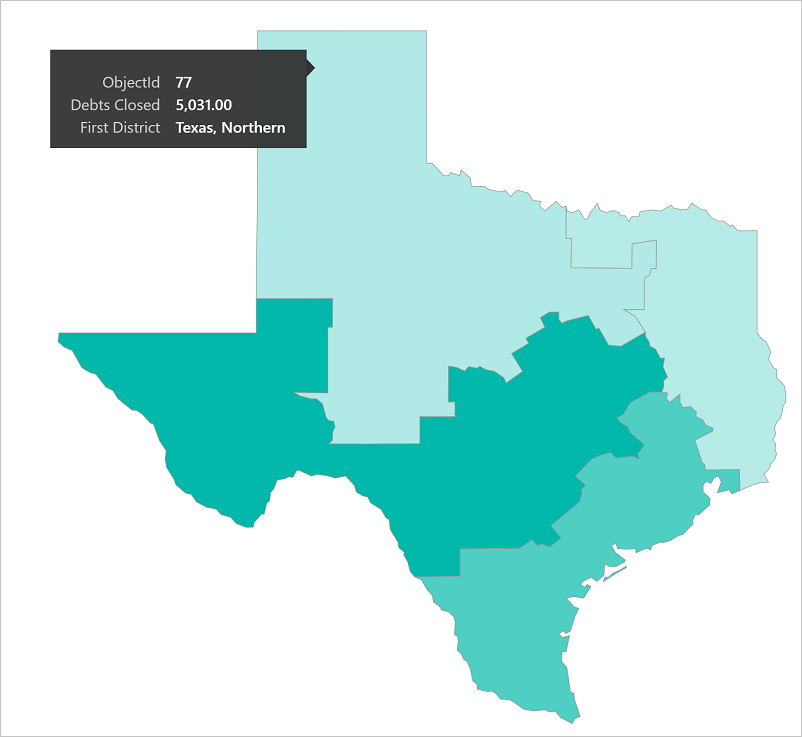
Obter dados de mapa
Para obter dados rapidamente em um modelo para testar o Mapa de formas, copie uma das tabelas no final deste artigo e selecione Inserir dados na faixa de opções Página Inicial .
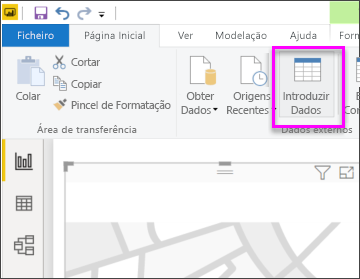
Neste exemplo, selecionamos os dados para o México e os colamos na área de trabalho usando Enter data. A linha superior é identificada automaticamente como um cabeçalho.
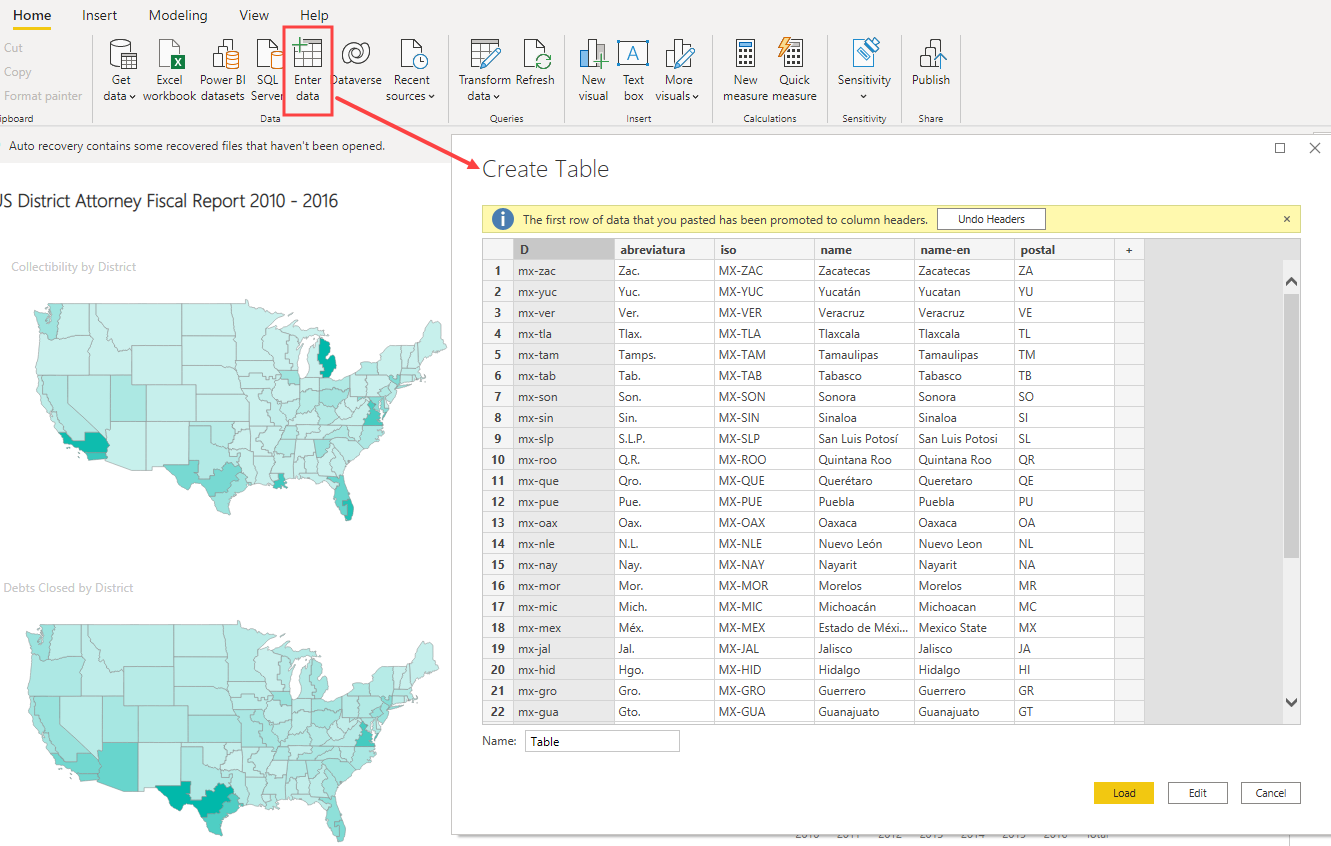
Você pode inserir uma nova coluna simplesmente digitando um novo nome de coluna (na coluna em branco à direita) e, em seguida, adicionar valores em cada célula, assim como você pode fazer no Excel. Quando terminar, selecione Carregar e a tabela será adicionada ao modelo de dados do Power BI Desktop.
Nota
Ao trabalhar com países ou regiões, use a abreviatura de três letras para garantir que a geocodificação funcione corretamente em visualizações de mapas. Não utilize abreviaturas de duas letras, uma vez que alguns países ou regiões podem não ser devidamente reconhecidos.
Se você tiver apenas abreviaturas de duas letras, confira esta postagem de blog externa para obter etapas sobre como associar suas abreviaturas de país/região de duas letras a abreviaturas de país/região de três letras.
Comportamento e requisitos de visualização
Há algumas considerações e requisitos para esta versão de visualização do Mapa de Formas:
- O visual do mapa de forma está em Visualizar e deve ser habilitado no Power BI Desktop. Para ativar o Mapa de formas, selecione Opções de arquivo > e Opções > de configurações > Visualizar recursos e, em seguida, marque a caixa de seleção Visual do mapa de formas.
- Atualmente, você também deve ter o bucket de saturação de cores definido para que a classificação de legenda funcione corretamente.
- O visual do mapa de forma plotará até um máximo de 1.500 pontos de dados.
Chaves de região
Use as seguintes teclas de região nesta versão de visualização para testar o mapa de formas.
Austrália: Estados
| ID | Abbr | ISO | Nome | Correios |
|---|---|---|---|---|
| Au-wa | WA | AU-WA | Austrália Ocidental | WA |
| Au-Vic | Vic | AU-VIC | Victoria | VIC |
| AU-TAS | Tas | AU-TAS | Tasmânia | TAS |
| AU-SA | SA | AU-SA | Austrália Meridional | SA |
| AU-QLD | Qld | AU-QLD | Queensland | QLD |
| AU-NT | NT | AU-NT | Território do Norte | NT |
| AU-NSW | NSW | AU-NSW | Nova Gales do Sul | NSW |
| AU-ACT | ATO | AU-ATO | Território da Capital Australiana | ATO |
Áustria: Estados
| ID | ISO | Nome | Nome-pt | Correios |
|---|---|---|---|---|
| AT-WI | AT-9 | Viena | Viena | WI |
| AT-VO | AT-8 | Vorarleberga | Vorarleberga | VO |
| AT-TR | AT-7 | Tirol | Tirol | TR |
| at-st | AT-6 | Estíria | Estíria | ST |
| AT-SZ | AT-5 | Salzburgo | Salzburgo | SZ |
| AT-OO | AT-4 | Alta Áustria | Alta Áustria | OO |
| em-não | AT-3 | Baixa Áustria | Baixa Áustria | Não |
| AT-KA | AT-2 | Caríntia | Caríntia | KA |
| AT-BU | AT-1 | Burguenlândia | Burguenlândia | BU |
Brasil: Estados
| ID |
|---|
| Tocantins |
| Pernambuco |
| Goiás |
| Sergipe |
| São Paulo |
| Santa Catarina |
| Roraima |
| Rondônia |
| Rio Grande do Sul |
| Rio Grande do Norte |
| Rio de Janeiro |
| Piauí |
| Paraná |
| Paraíba |
| Pará |
| Minas Gerais |
| Mato Grosso |
| Maranhão |
| Mato Grosso do Sul |
| Distrito Federal |
| Ceará |
| Espírito Santo |
| Bahia |
| Amazonas |
| Amapa |
| Alagoas |
| Acre |
| Zona litigiosa 1 |
| Zona litigiosa 2 |
| Zona litigada 3 |
| Zona litigiosa 4 |
Canadá: Províncias
| ID | ISO | Nome | Correios |
|---|---|---|---|
| CA-NU | CA-NU | Nunavut | NU |
| CA-NT | CA-NT | Territórios do Noroeste | NT |
| CA-YT | CA-YT | Yukon | Ano Até à Data |
| CA-SK | CA-SK | Saskatchewan | SK |
| CA-QC | CA-QC | Quebeque | CQ |
| CA-PE | CA-PE | Ilha do Príncipe Eduardo | PE |
| CA-ON | CA-ON | Ontário | ON |
| CA-NS | CA-NS | Nova Escócia | NS |
| CA-NL | CA-NL | Terra Nova e Labrador | NL |
| CA-NB | CA-NB | Nova Brunswick | NB |
| CA-MB | CA-MB | Manitoba | MB |
| CA-BC | CA-BC | Colúmbia Britânica | BC |
| CA-AB | CA-AB | Alberta | AB |
França: Regiões
| ID | Nome | Nome-pt |
|---|---|---|
| Auvergne-Rhône-Alpes | ||
| Borgonha-Franche-Comte | ||
| Bretanha | Bretanha | |
| Centro-Vale do Loire | Centro-Vale do Loire | Centro-Vale do Loire |
| Córsega | Córsega | Córsega |
| Grand Est | ||
| Guadalupe | ||
| Altos da França | ||
| Ilha de França | Île-de-France | Ilha de França |
| La Reunião | ||
| Maiote | ||
| Normandia | Normandia | |
| Nouvelle-Aquitaine | ||
| Occitânia | ||
| País do Loire | País do Loire | País do Loire |
| Provença-Alpes-Côte d'Azur | Provença-Alpes-Côte d'Azur | Provença-Alpes-Côte d'Azur |
Alemanha: Estados
| ID | ISO | Nome | Nome-pt | Correios |
|---|---|---|---|---|
| de-ser | DE-BE | Berlim | Berlim | BE |
| de-th | DE-TH | Turíngia | Turíngia | TH |
| de-st | DE-ST | Sachsen-Anhalt | Saxónia-Anhalt | ST |
| DE-SN | DE-SN | Sachsen | Saxónia | SN |
| de-mv | DE-MV | Meclemburgo-Pomerânia Ocidental | Meclemburgo-Pomerânia Ocidental | MV |
| de-bb | DE-BB | Brandeburgo | Brandeburgo | BB |
| de-sh | DE-SH | Eslésvico-Holsácia | Eslésvico-Holsácia | SH |
| DE-SL | DE-SL | Sarre | Sarre | SL |
| DE-RP | DE-RP | Renânia-Palatinado | Renânia-Palatinado | RP |
| DE-NW | DE-NW | Renânia do Norte-Vestefália | Renânia do Norte-Vestfália | NW |
| de-ni | DE-NI | Niedersachsen | Baixa Saxónia | NI |
| de-ele | DE-HE | Hessen | Hesse | HE |
| DE-HH | DE-HH | Hamburgo | Hamburgo | HH |
| DE-HB | DE-HB | Bremen | Bremen | HB |
| de-by | DE-BY | Bayern | Baviera | BY |
| DE-BW | DE-BW | Bade-Vurtemberga | Baden-Württemberg | BW |
Irlanda: Condados
| ID |
|---|
| Wicklow |
| Wexford |
| Westmeath |
| Waterford |
| Sligo |
| Tipperary |
| Roscommon |
| Offaly |
| Monaghan |
| Meath |
| Mayo |
| Louth |
| Longford |
| Limerick |
| Leitrim |
| Laoighis |
| Kilkenny |
| Kildare |
| Kerry |
| Galway |
| Dublin |
| Donegal |
| Cork |
| Clare |
| Cavan |
| Carlow |
Itália: Regiões
| ID | ISO | Nome | Nome-pt | Correios |
|---|---|---|---|---|
| IT-VN | IT-34 | Vêneto | Vêneto | VN |
| IT-VD | IT-23 | Vale d'Aosta | Vale de Aosta | VD |
| it-um | IT-55 | Úmbria | Úmbria | UM |
| IT-TT | IT-32 | Trentino-Alto Ádige | Trentino-Tirol do Sul | TT |
| TI-TC | IT-52 | Toscana | Toscana | TC |
| IT-SC | IT-82 | Sicília | Sicília | SC |
| IT-SD | IT-88 | Sardenha | Sardenha | SD |
| it-pm | IT-21 | Piemonte | Piemonte | PM |
| IT-ML | IT-67 | Molise | Molise | ML |
| it-mh | IT-57 | Marcas | Marcas | EM |
| IT-LM | IT-25 | Lombardia | Lombardia | LM |
| IT-LG | IT-42 | Ligúria | Ligúria | LG |
| it-lz | IT-62 | Lácio | Lácio | LZ |
| IT-FV | IT-36 | Friuli-Veneza Giulia | Friuli-Veneza Giulia | FV |
| it-er | IT-45 | Emília-Romanha | Emília-Romanha | ER |
| it-cm | IT-72 | Campânia | Campânia | CM |
| IT-LB | IT-78 | Calábria | Calábria | LB |
| IT-BC | IT-77 | Basilicata | Basilicata | BC |
| IT-PU | IT-75 | Apúlia | Apúlia | PU |
| IT-AB | IT-65 | Abruzos | Abruzos | AB |
México: Estados
| ID | Abreviatura | ISO | Nome | Nome-pt | Correios |
|---|---|---|---|---|---|
| MX-ZAC | Zac. | MX-ZAC | Zacatecas | Zacatecas | ZA |
| MX-YUC | Yuc. | MX-YUC | Iucatão | Iucatão | YU |
| MX-Ver | Ver. | MX-VER | Veracruz | Veracruz | VE |
| MX-TLA | Tlax. | MX-TLA | Tlaxcala | Tlaxcala | TL |
| MX-TAM | Tampões. | MX-TAM | Tamaulipas | Tamaulipas | TM |
| mx-tab | Tabulação. | MX-TAB | Tabasco | Tabasco | TB |
| mx-filho | Filho. | MX-FILHO | Sonora | Sonora | SO |
| MX-PECADO | Pecado. | MX-PECADO | Sinaloa | Sinaloa | SI |
| MX-SLP | S.L.P. | MX-SLP | San Luis Potosí | San Luis Potosí | SL |
| MX-Roo | Q.R. | MX-ROO | Quintana Roo | Quintana Roo | QR |
| MX-Que | Qro. | MX-QUE | Querétaro | Querétaro | QE |
| MX-pue | Pue. | MX-PUE | Puebla | Puebla | PU |
| MX-OAX | Oax. | MX-OAX | Oaxaca | Oaxaca | OA |
| MX-NLE | N.L. | MX-NLE | Nuevo León | Nuevo Leão | NL |
| MX-NAY | Não. | MX-NAY | Nayarit | Nayarit | ND |
| MX-MOR | Mor. | MX-MOR | Morelos | Morelos | MR |
| MX-MIC | Mich. | MX-MIC | Michoacán | Michoacán | MC |
| MX-MEX | Méx. | MX-MEX | | Estado de México | Estado do México | MX |
| MX-JAL | Jal. | MX-JAL | Jalisco | Jalisco | JA |
| MX-HID | Hgo. | MX-HID | Hidalgo | Hidalgo | HI |
| MX-GRO | Gro. | MX-GRO | Guerrero | Guerrero | GR |
| MX-gua | Gto. | MX-GUA | Guanajuato | Guanajuato | GT |
| MX-DUR | Dgo. | MX-DUR | Durango | Durango | DU |
| MX-DIF | CDMX. | MX-DIF | Cidade do México | Cidade do México | DF |
| MX-COL | Cel. | MX-COL | | Colima | Colima | CL |
| MX-CoA | Coah. | MX-COA | Coahuila | Coahuila | CA |
| MX-CHH | Chih. | MX-CHH | Chihuahua | Chihuahua | CH |
| MX-CHP | Chis. | MX-CHP | Chiapas | Chiapas | CP |
| MX-CAM | Acampamento. | MX-CAM | Campeche | Campeche | CM |
| MX-BCS | B.C.S. | MX-BCS | Baixa Califórnia Sul | Baixa Califórnia Sul | BS |
| MX-BCN | B.C. | MX-BCN | Baixa Califórnia | Baixa Califórnia | BN |
| MX-AGU | Ags. | MX-AGU | Aguascalientes | Aguascalientes | AG |
Países Baixos: Províncias
| ID | ISO | Nome | Nome-pt |
|---|---|---|---|
| NL-ZH | NL-ZH | Holanda do Sul | Holanda do Sul |
| NL-Ze | NL-ZE | Zelândia | Zelândia |
| NL-UT | NL-UT | Utreque | Utreque |
| NL-OV | NL-OV | Overissel | Overissel |
| NL-NH | NL-NH | Holanda do Norte | Holanda do Norte |
| NL-NB | NL-NB | Brabante do Norte | Brabante do Norte |
| NL-LI | NL-LI | Limburgo | Limburgo |
| NL-GR | NL-GR | Groninga | Groninga |
| NL-GE | NL-GE | Guéldria | Guéldria |
| NL-FR | NL-FR | Fryslân | Frísia |
| NL-FL | NL-FL | Flevolândia | Flevolândia |
| NL-DR | NL-DR | Drente | Drente |
Reino Unido: Países/Regiões
| ID | ISO | Nome |
|---|---|---|
| GB-WLS | GB-WLS | País de Gales |
| GB-SCT | GB-SCT | Escócia |
| GB-NIR | GB-NIR | Irlanda do Norte |
| GB-ENG | GB-ENG | Inglaterra |
EUA: Estados
| ID | Nome | Correios |
|---|---|---|
| EUA-MI | Michigan | MI |
| EUA-AK | Alasca | AK |
| nós-oi | Havai | HI |
| EUA-FL | Flórida | FL |
| EUA-LA | Louisiana | LA |
| EUA-RA | Arkansas | AR |
| EUA-SC | Carolina do Sul | SC |
| EUA-GA | Geórgia | GA |
| EUA-EM | Mississippi | MS |
| EUA-AL | Alabama | AL |
| EUA-NM | Novo México | NM |
| EUA-TX | Texas | TX |
| EUA-TN | Tennessee | TN |
| EUA-NC | Carolina do Norte | N.º |
| eua-ok | Oklahoma | OK |
| EUA-AZ | Arizona | AZ |
| US-MO | Missouri | MO |
| EUA-VA | Virgínia | VA |
| EUA-KS | Kansas | KS |
| EUA-KY | Kentucky | KY |
| EUA-CO | Colorado | CO |
| EUA-MD | Maryland | MD |
| EUA-WV | Virgínia Ocidental | WV |
| US-DE | Delaware | DE |
| EUA-DC | Distrito de Colúmbia | DC |
| EUA-IL | Illinois | IL |
| nós-oh | Ohio | OH |
| EUA-Califórnia | Califórnia | CA |
| EUA-UT | Utah | UT |
| EUA-NV | Nevada | NV |
| EUA-IN | Indiana | IN |
| EUA-Nova Jérsia | Nova Jersey | NJ |
| EUA-RI | Rhode Island | RI |
| EUA-CT | Connecticut | CT |
| EUA-AP | Pensilvânia | PA |
| EUA-NY | Nova Iorque | NY |
| EUA-NE | Nebraska | NE |
| EUA-MA | Massachusetts | MA |
| EUA-IA | Iowa | IA |
| EUA-NH | New Hampshire | NH |
| EUA-OU | Oregon | OU |
| EUA-MN | Minnesota | MN |
| EUA-VT | Vermont | VT |
| ID dos EUA | Idaho | ID |
| EUA-Wi | Wisconsin | WI |
| US-JJ | Wyoming | WY |
| EUA-SD | Dakota do Sul | SD |
| EUA-ND | Dakota do Norte | ND |
| nós-me | Maine | ME |
| EUA-MT | Montana | MT |
| EUA-WA | Washington | WA |